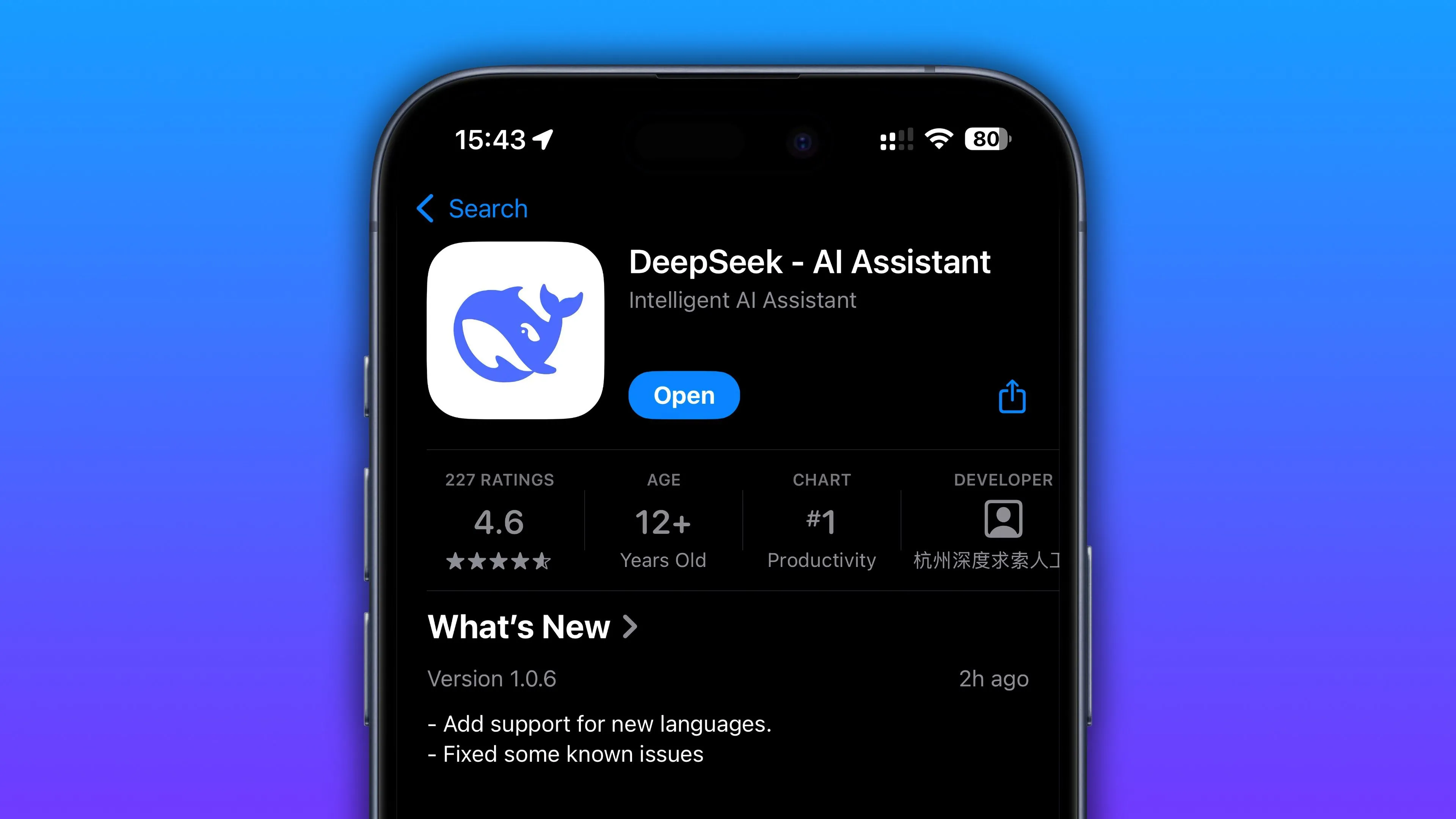Bản cập nhật Windows 11 Release Preview mới nhất (26100.3613) đã chính thức giới thiệu một bố cục bàn phím ảo hoàn toàn mới dành riêng cho tay cầm chơi game. Tính năng đột phá này hứa hẹn sẽ đơn giản hóa đáng kể việc nhập liệu trên Windows 11 bằng bộ điều khiển Xbox, đồng thời nâng cao trải nghiệm sử dụng các thiết bị PC chơi game cầm tay. Đây là một bước tiến quan trọng giúp thu hẹp khoảng cách giữa trải nghiệm console và PC, mang lại sự tiện lợi tối đa cho người dùng trong môi trường Windows.
Tại Sao Tính Năng Này Lại Cần Thiết?
Việc nhập liệu bằng tay cầm chơi game trên PC là một tính năng đã được cộng đồng game thủ và những người đam mê giải trí đa phương tiện mong đợi trong hơn một thập kỷ. Mặc dù đã có nhiều giải pháp của bên thứ ba ra đời để đáp ứng nhu cầu này, một giải pháp tích hợp sẵn trong hệ điều hành luôn là lựa chọn lý tưởng và hiệu quả nhất. Sự bùng nổ của các thiết bị PC chơi game cầm tay như ASUS ROG Ally và Steam Deck trong những năm gần đây càng làm tăng thêm tính cấp thiết của việc hỗ trợ bàn phím ảo thông qua tay cầm, đặc biệt đối với những game thủ không sử dụng chuột và bàn phím khi kết nối thiết bị với màn hình ngoài.
Microsoft Chia Sẻ Về Bàn Phím Ảo Tay Cầm Mới
Microsoft đã xác nhận việc bổ sung bố cục bàn phím tay cầm cho bàn phím cảm ứng trong Windows 11. Theo công ty, thay đổi này cho phép người dùng sử dụng bộ điều khiển Xbox để điều hướng và nhập liệu dễ dàng hơn. Đặc biệt, bàn phím mới còn tích hợp các phím tăng tốc (ví dụ: nút X cho phím xóa lùi, nút Y cho phím cách) và các phím được căn chỉnh theo chiều dọc để tối ưu hóa việc điều hướng bằng tay cầm.
Động thái này của Microsoft cũng được cho là có liên quan đến kế hoạch ra mắt một thiết bị chơi game cầm tay Xbox trong những tháng tới, khả năng cao sẽ do một đối tác như ASUS sản xuất. Việc tối ưu hóa hệ điều hành Windows 11 để phù hợp với các thiết bị cầm tay cho thấy Microsoft đang chuẩn bị kỹ lưỡng trước khi công bố phần cứng mới của mình.
Trải Nghiệm Nhập Liệu Thuận Tiện Hơn Cho Game Thủ Xbox
Người dùng Xbox sẽ nhanh chóng làm quen với bố cục bàn phím ảo tay cầm mới của Windows 11. Nó tái sử dụng tất cả các phím tắt quen thuộc từ Xbox, bao gồm nút “X” để xóa lùi và “L3” để kích hoạt phím Shift. Nhấn đúp “L3” sẽ bật Caps Lock, và người dùng cũng có thể kích hoạt tính năng nhập liệu bằng giọng nói bằng cách nhấn nút “View” (nút này còn được gọi là “Select”, “Back” hoặc “Share” tùy theo cách gọi của mỗi người, đặc trưng với hai hình vuông chồng lên nhau).
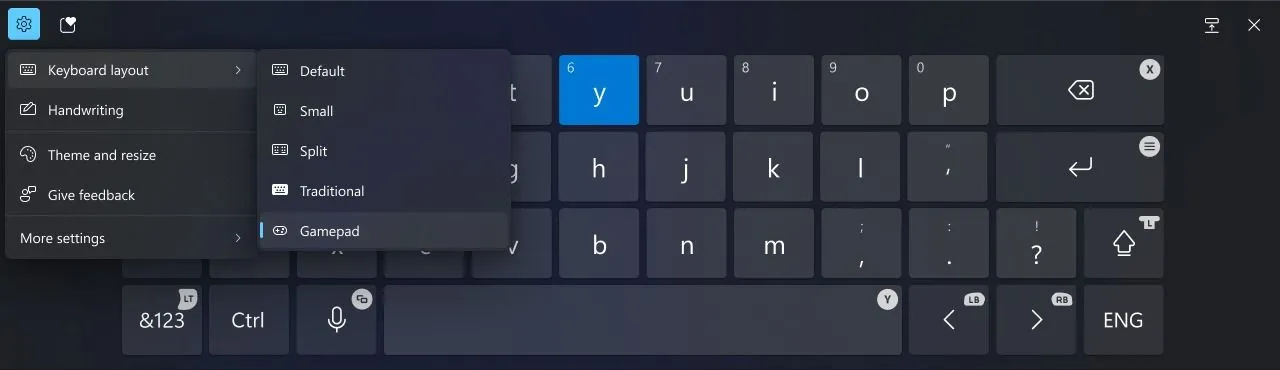 Bố cục bàn phím ảo tay cầm mới trên Windows 11, tối ưu cho điều khiển Xbox.
Bố cục bàn phím ảo tay cầm mới trên Windows 11, tối ưu cho điều khiển Xbox.
Tuy nhiên, Microsoft hiện chưa xác nhận liệu các phím tắt của bàn phím ảo tay cầm có thể tùy chỉnh được hay không. Điều này có thể khiến những người dùng đã quen thuộc với hệ thống điều khiển bàn phím của SteamOS cần một khoảng thời gian để thích nghi khi chuyển đổi giữa hai hệ điều hành. Dù vậy, đối với phần lớn game thủ PC cầm tay, đây có lẽ không phải là vấn đề lớn.
Hướng Dẫn Kích Hoạt Bàn Phím Ảo Tay Cầm Trên Windows 11
Để kích hoạt bố cục bàn phím ảo tay cầm mới, bạn cần cài đặt phiên bản Windows 11 Release Preview mới nhất (26100.3613). Sau đó, hãy thực hiện theo các bước sau:
- Chạm vào một trường nhập văn bản bất kỳ để bàn phím ảo trên màn hình xuất hiện.
- Nhấn vào biểu tượng bánh răng (cài đặt) của bàn phím.
- Trong menu thả xuống “Bố cục bàn phím” (keyboard layout), chọn “Gamepad”.
Bàn phím ảo sẽ ngay lập tức chuyển sang bố cục Gamepad mới, với kích thước lớn hơn và các phím được sắp xếp theo dạng khối rõ ràng hơn so với bố cục cảm ứng tiêu chuẩn. Đối với PC không có màn hình cảm ứng, bạn có thể vào Cài đặt (Settings), chọn mục “Cá nhân hóa” (Personalization), nhấp vào “Nhập liệu văn bản” (Text Input), sau đó nhấn nút “Mở bàn phím” (Open keyboard) để hiển thị bàn phím ảo.
Những Cải Tiến Khác Của Windows 11 Dành Cho Cộng Đồng Game Thủ
Tính năng bàn phím ảo tay cầm này chỉ là một trong số rất nhiều cải tiến thân thiện với game thủ mà Microsoft đang mang đến cho Windows 11. Gần đây, công ty đã có buổi làm việc với AMD và Lenovo để thảo luận về cách tối ưu hóa Windows cho các thiết bị cầm tay. Trong năm 2024, Microsoft cũng đã giới thiệu chế độ Game Bar nhỏ gọn dành riêng cho PC cầm tay. Tuy nhiên, Microsoft vẫn cần triển khai một số tính năng cơ bản khác, chẳng hạn như khả năng đánh thức Windows 11 bằng tay cầm, điều mà mọi game thủ đều sẽ rất hoan nghênh.
Tình Trạng Khả Dụng và Lưu Ý Quan Trọng
Hiện tại, bố cục bàn phím ảo tay cầm này chỉ giới hạn ở các kênh Windows Insider. Việc triển khai rộng rãi cho tất cả người dùng Windows 11 dự kiến sẽ diễn ra trong vài tuần tới, vào một ngày không xác định. Đáng tiếc, tính năng nhập liệu bằng tay cầm này sẽ không được cung cấp trên Windows 10, hệ điều hành sẽ chính thức kết thúc hỗ trợ vào tháng 10. Nếu bạn vẫn đang sử dụng Windows 10, chúng tôi khuyên bạn nên cân nhắc sử dụng các công cụ của bên thứ ba như Controller Companion để có trải nghiệm nhập liệu bằng tay cầm.
Kết luận: Sự ra đời của bàn phím ảo tay cầm trên Windows 11 đánh dấu một cột mốc quan trọng trong việc cải thiện trải nghiệm chơi game và sử dụng PC cầm tay. Đây là minh chứng cho cam kết của Microsoft trong việc lắng nghe và đáp ứng nhu cầu của cộng đồng game thủ, mang đến một hệ điều hành linh hoạt và tiện lợi hơn. Hãy tiếp tục theo dõi Thuthuatvitinh.com để không bỏ lỡ những cập nhật công nghệ và thủ thuật máy tính mới nhất, giúp bạn tối ưu hóa trải nghiệm sử dụng thiết bị của mình!
Tài liệu tham khảo
- Microsoft – Releasing Windows 11 Build 26100.3613 to the Release Preview Channel
- The Verge – Microsoft is adding a gamepad keyboard to Windows 11
- How-To Geek – How to Control the Windows Desktop With an Xbox or Steam Controller
- How-To Geek – Why the Xbox Handheld Might Be a Big Deal
- News Xbox – Compact Mode Is Now in Game Bar for Xbox Insiders
- How-To Geek – Windows Insider Program: Everything You Need to Know
- How-To Geek – If You Are Still Using Windows 10, Your Computer Is at Risk
- Controller Companion